
Viime vuosina videoista on tullut yksi käytetyimmistä multimediamuodoista kaikille. Sen kasvu viime aikoina liittyy suoraan sosiaalisten verkostojen ja uusien tekniikoiden nousuun.
YouTuben kaltaisen jakelualustan ulkonäkö teki sen levittämisestä ja popularisoinnista entistä syvällisempää. Lisäksi älypuhelimien kehittäminen helpotti pääsyä videoformaattiin ja yksinkertaisti niiden luomista.
Tärkeä osa videoita on suuri määrä sisältöä, jota ne voivat sisältää. Niiden avulla voimme tallentaa perhehetkiä, äänittää musiikkia, tehdä elokuvia, kertoa tarinoita, tallentaa yliopistotunteja jne. Nämä tiedostot voivat puolestaan olla jaetaan helposti sosiaalisen median kautta kuten Facebook, WhatsApp, Telegram ja Instagram.
Perusmuoto, jolla videot tallennetaan Android-tyyppisille mobiililaitteille, on MP4. Tämä puolestaan koodaa tallennuslaatua ja edustaa videoformaattia. eniten jaettu maailmanlaajuisesti.
Videot, kuten kaikki multimediatiedostot, ovat kuitenkin alttiita vaurioille, jotka voivat olla palautuvia tai peruuttamattomia. Tärkeimmät syyt vioittuneisiin tai vaurioituneisiin MP4 -videoihin ovat:
- Laitteessa ei ole tallennustilaa koko tiedoston tallentamiseen.
- SD -muistikortti poistettiin videon tallennuksen aikana.
- Puhelin sammutettiin tallennuksen aikana.
- Tiedostoa ei ladattu kokonaan joko yhteyden tai tallennustilan puutteen vuoksi.
- Viruksen tai haittaohjelman esiintyminen laitteessa.
- Videon otsikko on vioittunut, joten pelaaja ei voi toistaa sitä.
Tänään opetamme sinulle, kuinka korjata vioittunut tai vioittunut MP4 -tiedosto matkapuhelimeltasi tai tietokoneeltasi helposti ja käytännöllisesti.
Kuinka korjata vaurioitunut MP4 -tiedosto matkapuhelimestani?
- Tyhjennä kamerasovelluksen tiedot. Jos matkapuhelimesi luo jatkuvasti vioittuneita tiedostoja, sinun on tyhjennettävä sovelluksen välimuisti. Sinun tarvitsee vain mennä matkapuhelimesi sovellushallintaan, valita kamerasovellus ja valita vaihtoehto ”Poista välimuisti”. Monissa tapauksissa tämä on syy siihen, miksi matkapuhelimeen tallennetut videot ovat aina vioittuneita.
- Lataa MP4Fix -videokorjaussovellus. Tämä sovellus on Playstoressa, sen tehtävänä on korjata vioittuneet videotiedostot. Lataamisen jälkeen sinun on valittava vioittunut video sovelluksen esittämästä luettelosta. Tämä työkalu käyttää hyvää videota, joka on tallennettu samalla laitteella ja samalla kamerasovelluksella.
Kun olet valinnut esimerkkivideon, valitse ”korjaus” -vaihtoehto ja odota muutama minuutti. Kun prosessi on valmis, voit tallentaa ja toistaa korjatun tiedoston.
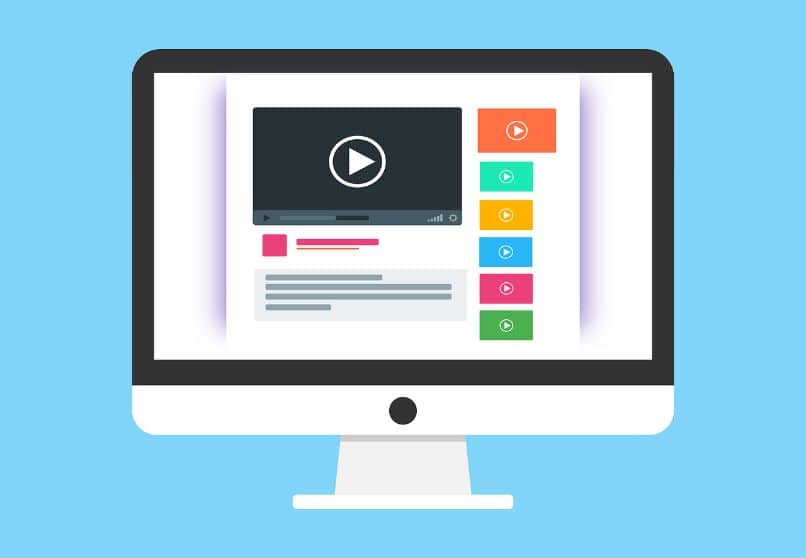
- Muuta videoformaatti. Videotiedostoja ei useinkaan voi toistaa mobiililaitteella, koska muotoa ei tueta. Voit korjata tämän lataamalla sovelluksia, jotka voivat muokata tiedostomuotoa. Suositeltu vaihtoehto on Video Converter Android -sovellus, jonka voit hankkia Playstoresta.
Kuinka korjata vioittunut MP4 -tiedosto tietokoneesta?
On olemassa erilaisia ohjelmia, joilla voimme korjata vioittuneet tiedostot tietokoneeltamme. Näkyvimmät niistä on esitetty alla:
QuickTime Player 7
Versio 7 tavallinen Applen QuickTime -soitin Voit korjata hieman vaurioituneet MP4 -tiedostot. Jos video on täysin vioittunut, soitin julkaisee ”Black Screen error” -viestin. Jos tiedosto voidaan korjata, ohjelma tekee sen automaattisesti.
VLC -soitin
VLC on nykyään yksi monipuolisimmista ja täydellisimmistä avoimen lähdekoodin videosoittimista. Ohjelma tarjoaa vaihtoehdon, jonka avulla voit korjata vioittuneet videotiedostot automaattisesti. Voit aktivoida tämän toiminnon seuraavasti:
- Soittimen yläosassa olevassa työkalurivissä valitse välilehti työkaluja. Sitten valikko tulee näkyviin ja sinun on valittava ”asetukset”.
- Valitse tulot / koodekit -valintaruutu. Valitse sitten ”tiedostot” -vaihtoehto.
- Lopuksi näyttöön tulee valikko, jossa on useita vaihtoehtoja, ja sinun on napsautettava ”Viallinen tai epätäydellinen AVI -tiedosto”. Sitten valitset vaihtoehdon ”aina korjata”. Kun avaat vioittuneen videotiedoston, soitin yrittää korjata sen automaattisesti.